У претходним верзијама Виндовс ОС-а није било излаза да снимите свој екран гласом без помоћи софтверске апликације треће стране. Али Мицрософт је представио Виндовс 11 оперативни систем са додатом функцијом за снимање екрана на вашем систему и зове се КСБОКС гаме бар апп. Ова апликација омогућава корисницима да ураде основно снимање екрана, али ипак ефикасно и да сниме јасан и добар видео са гласом. Ако тражите начине како да снимите свој екран са звуком користећи различите апликације на вашем систему, онда ће вас овај пост водити кроз једноставне кораке дате у наставку.
Како снимити свој екран гласом у оперативном систему Виндовс 11 помоћу апликације Ксбок Гаме Бар
БЕЛЕШКА: Само за радну површину или било који прегледач датотека или Екплорер, снимање екрана не ради, уместо тога можете да снимите снимак екрана.
Корак 1: Отворите било коју апликацију у којој желите да снимите видео гласом. (Нпр. МС Ворд или Екцел или било која игра коју желите да снимите)
Корак 2: Затим притисните Виндовс + Г
тастере заједно на вашој тастатури да бисте директно приказали чаробњак за кбок игрицу на екрану преко апликације у којој желите да снимате.Корак 3: Уверите се да сте омогућили снимање са снимањем звука.
Корак 4: Кликните на Подешавања икона, а затим изаберите Цаптуринг картицу на левој страни Подешавања.
Корак 5: Затим на десној страни Цаптуринг картицу, Изабери Игра радио дугме као што је приказано на слици испод.

Корак 6: Затворите прозор подешавања апликације Ксбок гаме бар.
Корак 7: Идите на прозор за снимање који се налази у горњем левом делу екрана.
Корак 8: Кликните Запис дугме за почетак снимања екрана као што је приказано испод.
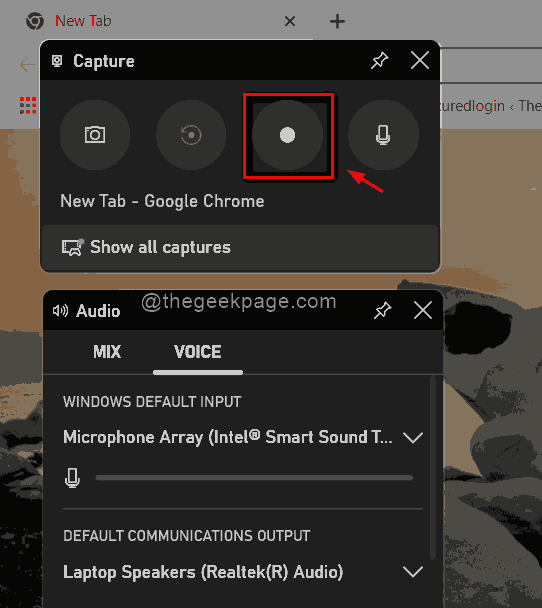
Корак 9: Да бисте зауставили снимање након што је снимање завршено, кликните Зауставити дугме које се налази у горњем десном углу екрана као што је приказано испод.

Корак 10: У прозору Цаптуре на Ксбок игрици кликните Прикажи све снимке дугме за преглед свих снимака и снимака екрана.
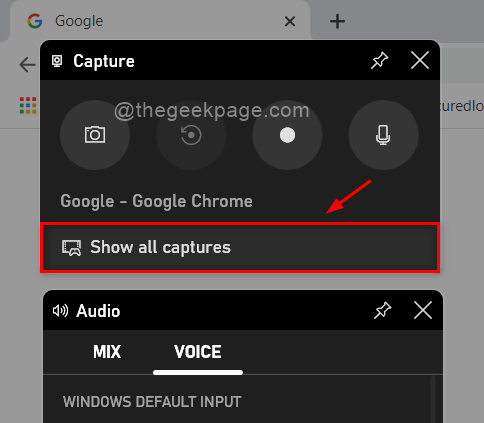
Корак 11: Притисните Виндовс + Г тастери поново заједно да бисте затворили апликацију Ксбок трака за игре, то није ништа друго него пребацује је да бисте је отворили или затворили.
То је то момци.
Надам се да је овај пост био информативан и од помоћи.
Оставите нам коментаре испод.
Хвала вам за читање.


